Причины сбоя touch id. Не работает Touch ID на iPhone
Как происходит ремонт:
- 1
Бесплатно диагностируем привезен-
ное Вами или нашим курьером устройство. - 2 Производим ремонт, а также даём гарантию на новые установленные детали. В среднем ремонт длится 20-30 минут.
- 3 Получаете работающее устройство сами или вызываете нашего курьера.
Поводов, по которым не работает Touch ID на iPhone не так много. В первую очередь все они связаны с программным сбоем в устройстве. Но, кроме различных неполадок в системе, виновником проблем может стать и сам пользователь, например, если по неосторожности поцарапает поверхность на кнопке "Домой". Кроме этого, неполадка может возникнуть, если регулярно не очищать сканер от пыли и грязи, так как он выполнен из очень чувствительного к различным воздействиям кремния, даже незначительного загрязнения достаточно, чтобы нарушить нормальную работу аппарата.
Что делать, если не работает Touch ID?
Проблему можно решить самостоятельно, для этого первым делом перезагрузите устройство. Если не производить принудительную перезагрузку, хотя бы раз в неделю, Айфон 6 Плюс начинает медленнее работать, зависать и даже отключать некоторые опции, такие как Wi-Fi, bluetooth или сканер отпечатков пальцев.
Когда же перезагрузка iPhone 6 Plus не помогла, тогда сбой может крыться в самой программе. Попробуйте удалить все данные об отпечатках, и настройте дополнение заново. После чего, чтобы настройки вошли в силу, снова перезагрузите устройство.
Неисправность iOS
Если же данная манипуляция не помогла, а тачайди и дальше плохо работает и не отвечает совсем, проблема может быть связана с прошивкой. Поэтому попробуйте восстановить работу системы из резервной копии, сохраненной в iTunes или iCloud. Для этого просто подключите устройство к компьютеру и нажмите в служебной программе режим восстановления. Нередко, чтобы вернуть телефон в нормальный рабочий режим приходиться обновлять или устанавливать новую операционную систему. Чтобы гарантировать хорошую работу смартфона в дальнейшем, лучше поручить это дело профессионалам. У нас в сервисном центре специалисты без труда установят лицензионную и проверенную iOS.
Как нужно использовать сенсор Touch ID
Стоит отметить, что многие пользователи не до конца понимают принцип работы биометрического сенсора. Так, например, для нормальной работы приложения touchid следует прикасаться пальцем не только к самой кнопке "Домой", но и к обрамляющему ее кольцу. Не нужно стараться сделать максимально четкий снимок отпечатков пальцев, опытные специалисты рекомендуют владельцам Айфон 6 Плюс сканировать пальцы в максимально удобном для них положении, под таким же углов, как Вы пользуетесь смартфоном в обычной жизни. Это поможет не только избежать проблем с ошибками при сканировании, но и повысит точность работы приложения. также стоит отметить, что чувствительный сенсор не сможет среагировать на нажатие, если у пользователя жирные или излишне сухие руки. Нередко проблема с тач айди заключается в загрязнении самой клавиши "Домой".
Если ни один из вышеперечисленных способов не помог вернуть нормальное рабочее состояние Touch ID, тогда неисправность кроется в аппаратном сбое и повреждении отдельных деталей устройства. Вы могли и не заметить небольшого удара, который мог стать причиной неисправности, или же во время разговора под дождем в корпус могла попасть влага.
Мы обслуживаем сотрудников этих компаний




Починим Тач Айди за пол часа!
Поэтому, когда стали замечать, что не работает кнопка Home iPhone 6 Plus или же отдельные опции, необходимо как можно скорее доставить смартфон в руки квалифицированных мастеров нашего сервисного центра. Они проведут комплексную диагностику неисправностей iPhone 6 Plus, после чего заменят отдельные детали и в кратчайшие сроки восстановят функциональность девайса. Наша сервисная мастерская работает в области ремонта и обслуживания техники Эпл с 2009 года, это, вместе с новейшим оборудованием и высокой квалификацией сотрудников позволяют нам качественно и быстро возвращать гаджетам абсолютную функциональность.
Если вы столкнулись с проблемой, обновив систему до iOS 10 - вы не одиноки. Некоторые из их можно решить своими силами.
Батарея быстро садится
Многие пользователи, обновив систему 13 сентября, сообщают, что аккумулятор их iPhone разряжается очень быстро. Скорее всего, эта проблема будет решена в прошивке 10.1, но пока этого не произошло.
- Чтобы увеличить время работы iPhone или iPad, отключите фоновое обновление приложений. Зайдите в меню «Настройки» - «Основные» - «Фоновое обновление приложений». Вы увидите список приложений, которые работают в фоновом режиме. Большая их часть вам не нужна, но они пожирают энергию батареи.
- Отключите фитнес-трекер и ненужные приложения. Если у вас есть Apple Watch или фитнес-браслет, вам не нужно отслеживание физической активности. Приложения Health, Microsoft Health, TripAdvisor или Wаze тоже тратят батарею.
- Отключайте Wi-Fi, когда вы не дома и не на работе. Постоянный поиск доступной сети истощает батарею. Главный потребитель запасов электричества - подсветка экрана, поэтому следите за уровнем яркости. Остальных пожирателей и злодеев можно увидеть на вкладке «Настройки» - «Батарея».
Смартфоны отключаются при обновлении
После трехмесячного бета-тестирования iOS 10 было очень неприятно обнаружить, что финальный релиз превращает некоторые особо невезучие смартфоны в кирпичи.
К счастью, решение тут простое: старый добрый iTunes достаточно успешно восстанавливает пострадавшие устройства. Так что придется обратиться к помощи компьютера.
Заодно напомним, что перед обновлением стоит создать резервную копию устройства. Система iCloud и автоматические бэкапы спасут вас, только если там достаточное количество гигабайт.

Возникают проблемы с Wi-Fi и Bluetooth
Эта проблема появляется каждый год, и iOS 10 исключением не станет. Но обе эти проблемы можно решить одним махом. Зайдите в «Настройки - Общие - Сброс - Сбросить настройки сети». Это третий пункт в списке. Вы же не хотите сбросить все настройки (первый пункт) или стереть все данные (второй)? Выбирая сброс настроек сети, вы сохраняете все данные в неприкосновенности, а вот информация о подключениях будет сброшена до установок по умолчанию. Обычно это решает все проблемы.
Изменился функционал кнопки Home
В iOS 10 изменилась функция кнопки Home. Теперь для разблокировки не работает старый добрый «свайп вправо». Вместо этого нужно нажать на кнопку Home, чтобы сработал сенсор отпечатов пальцев. Очевидно, Apple считает, что так удобнее.
Если вы с ними не согласны, можете вернуться к старому способу разблокировки телефона. Эти настройки изрядно запрятаны в глубину меню. Нужно пройти в меню: «Настройки - Основные - Универсальный доступ - Домой» (этот пункт находится где-то посредине списка) и выбрать не очень внятно звучащий пункт «Палец для разблокировки». Это позволит разблокировать телефон без лишних нажатий кнопки Home.
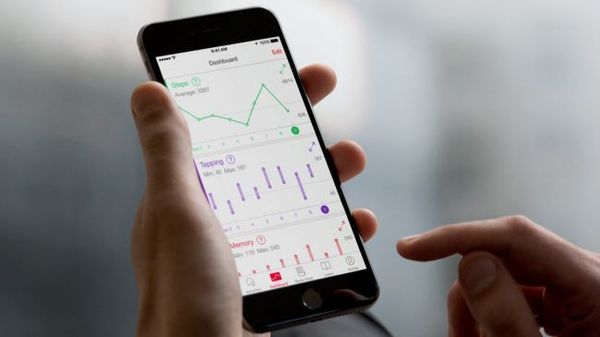
Перестает работать вибрация
Некоторые пользователи сообщили, что их iPhone перестали вибрировать при получении сообщений. Чтобы решить эту проблему, сначала попробуйте перезагрузить смартфон: нажмите одновременно на кнопки сна и Home и удерживайте в течение 10 секунд.
Если это не помогло, придется сбрасывать смартфон на заводские настройки. Перед тем, как сделать это, не забудьте про резервное копирование, потому что сброс уничтожит все ваши данные.
Перестал работать Touch ID
Если Touch ID перестал работать, и вы не можете настроить его после обновления, попробуйте следующее. Пройдите в «Настройки - Touch ID и пароль» и введите пароль. Выключите iTunes и AppStore, затем перезагрузите устройство. Вернитесь в то же меню, включите магазины обратно.
Возможно, вам также придется удалить, а затем повторно сканировать отпечатки пальцев. В том же меню пройдите к списку отпечатков пальцев, удалите их и перезагрузите устройство, а затем вернитесь и добавьте свои отпечатки заново. Теперь Touch ID снова должен работать корректно.
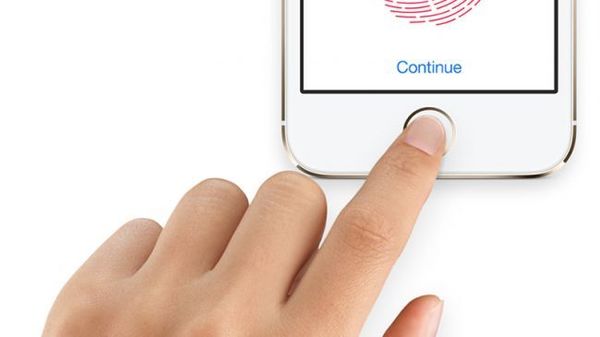
iPhone теряет сотовую сеть и не может к ней подключиться
В этом случае обычно помогает перезагрузка, но каждый раз делать это неудобно. Можете также включить-выключить режим полета, но это тоже однократное решение, пусть и более быстрое, чем перезагрузка. Некоторые источники рекомендуют переустановить iOS 10 с помощью iTunes, подключив смартфон к компьютеру.
Но у некоторых операторов сотовая сеть с «десяткой» несовместима принципиально - в таком случае, до выпуска патча, поможет только возврат на предыдущую версию системы при помощи все того же iTunes.

Внешние клавиатуры не работают
Многие пользователи сообщали о том, что дополнительные клавиатуры - такие, как Swype или Bitmoji - перестают работать, не реагируют на касания или самопроизвольно отключаются. Большинство разработчиков клавиатур уже в курсе этой проблемы и выпускают обновления, в которых совместимость с iOS 10 исправлена. Проверьте в магазине приложений, нет ли обновления для вашей любимой клавиатуры. Если нет, то вам придется пока отключить клавиатуру через меню «Настройки»-«Основные»-«Клавиатуры».
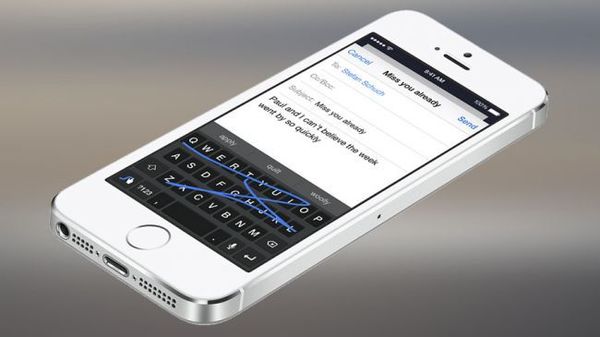
Пропадают купленные рингтоны
Если вы приобрели авторские мелодии звонка, вы вполне можете не обнаружить их в списке, обновившись до iOS 10. Эта же проблема возникала в предыдущих обновлениях, и, к счастью, есть простой способ ее решить. Подключите смартфон к компьютеру и запустите iTunes. Выберите свое устройство в верхнем меню и установите галочку «синхронизировать рингтоны».

Устройство начинает сильно нагреваться при зарядке
Если вы обнаружили, что после обновления смартфон становится горячим при зарядке, не беспокойтесь. Он не собирается взрываться.
Скорее всего, операционная система продолжает подтягивать обновления для приложений в фоновом режиме, в том числе и во время зарядки, и поэтому устройство греется сильнее обычного.
Просто дайте ему время или, например, попробуйте отключать на время зарядки Wi-Fi и мобильный интернет.
Еще больше проблем?
Прошло всего несколько дней с момента запуска системы, и, разумеется, будут появляться другие проблемы, непопавшие в этот список. Сообщите о них нам, и мы добавим методы решения в следующую статью. iOS 10 - хорошая система, но даже она не идеальна.
Если вы столкнулись с неполадкой, из-за которой не работает Touch ID на iPhone, это может привести к серьезным последствиям, вплоть до того, что смартфон перестанет включаться. Ведь функция Touch ID отвечает за возможность разблокировать устройство с помощью сканирования отпечатка пальца. Она призвана защитить Айфон от несанкционированного доступа, но в результате поломки смартфон может перестать реагировать на касания вашего пальца или распознавать отпечаток.
Чтобы устранить неполадку, вы можете самостоятельно ввести пароль и перенастроить сканер Touch ID на iPhone. Если это не помогает, скорее всего, вашему смартфону потребуется профессиональный ремонт.
Какие неполадки могут возникать в сканере Айфона
Впервые сканер отпечатков Touch ID начали встраивать еще в Айфон 5S. С тех пор технология, позволяющая разблокировать устройство с помощью отпечатка пальца, была значительно усовершенствована. Однако, некорректная работа сканера отпечатков Тач Айди до сих пор может проявляться сразу несколькими «симптомами»:
- сканер отпечатков не распознает ваш палец
- слетели настройки сенсора отпечатка
- Touch ID не работает вовсе
- невозможно пользоваться приложениями, поддерживающими функцию Тач Айди
Причины некорректной работы сенсора распознавания отпечатка iPhone могут быть разнообразными – от прикосновений к датчику мокрыми руками до поломок шлейфа кнопки, иных механических повреждений и системных сбоев в Айфоне.
Каковы основные причины возникновения подобных неполадок
Если вы купили новый оригинальный iPhone, но при этом кнопка Touch ID не работает, причин тому может быть несколько. Чаще всего владельцы смартфонов сталкиваются со следующими проблемами:
- сбой распознавания отпечатка из-за нажатия кнопки мокрыми пальцами
- появление порезов, ссадин и иных отметин, влияющих на отпечаток пальца
- сбой настроек системы Touch ID
- выход из строя кнопки шлейфа iPhone
- иные механические повреждения смартфона, из-за которых не получается ввести пароль
- системный сбой iPhone
Все это может приводить к тому, что кнопка распознавания отпечатка не работает, телефон невозможно разблокировать, он перестал включаться и т.д.
Кроме того, если Touch ID не функционирует на только что купленном Айфоне 5S или смартфоне иной модели, это может сигнализировать о том, что вам продали восстановленный гаджет по сниженной цене. Пользоваться таким устройством, безусловно, можно, вот только без профессионального ремонта сенсора отпечатка восстановить функцию Touch ID не удастся.
С какими неисправностями можно справиться самостоятельно
Если вы столкнулись с тем, что система распознавания отпечатка Touch ID перестала включаться, невозможно разблокировать устройство и т.д., решение проблемы можно попытаться найти самостоятельно. Попробуйте перезагрузить ваш смартфон с помощью нажатия кнопки включения и кнопки «Home». Если это не помогает, выполните повторную калибровку Touch ID:
- зайдите в меню «Настройки – Touch – пароль»
- выполните ввод пароля, который позволит разблокировать устройство Apple
- сбросьте имеющиеся в памяти телефона отпечатки пальцев
- проведите повторное сканирование отпечатка для их замены
- сохраните настройки и проверьте, заработал ли сенсор теперь
Если ввод пароля и калибровка не помогли, попробуйте выполнить перепрошивку вашего смартфона через iTunes, чтобы вернуть устройство, которое не работало, к заводским настройкам. Это может стать решением проблемы и поможет избежать повторного ввода пароля, замены кнопок Тач Айди и шлейфа, а также иного крупного ремонта.
Что делать, если принятые меры не помогли
Если вы неоднократно вводили пароль, перезагружали устройство кнопкой «Home», калибровали сенсор Тач Айди, но ваш смартфон по-прежнему функционирует ненадлежащим образом, не работает Touch ID на iPhone, устройство перестало включаться вовсе, без профессионального ремонта вам не обойтись. Вы можете обратиться в любой сервисный центр или же доверить устройство частному профессионалу YouDo, который имеет целый ряд преимуществ:
- отсутствие очередей и ожидания замены кнопки
- наличие оригинальных запчастей для замены
- сниженная стоимость услуг за счет отсутствия посредников
- удобные способы заказа и оплаты услуг
Исполнители Юду работают в круглосуточном режиме. Они быстро и недорого произведут необходимый
